Nếu điện thoại sạc không vào pin, bạn đừng vội lo lắng bởi bạn có thể tự khắc phục lỗi này thông qua các hướng dẫn đơn giản dưới đây của Trọng Phú mobile. Hãy thử ứng dụng các cách khắc phục này trước khi đem smartphone tới trung tâm bảo hành nhé.
Nguyên nhân dẫn đến tình trạng điện thoại sạc không vào pin
Sạc pin không vào là vấn đề thường gặp ở nhiều người khi sử dụng điện thoại di động lâu ngày. Điều này có thể gây bất tiện và khó khăn trong quá trình sử dụng. Có rất nhiều nguyên nhân dẫn đến điện thoại sạc không vào pin và dưới đây là một số nguyên nhân hay gặp như:

- Cáp sạc sử dụng lâu ngày bị hỏng.
- Cổng sạc bị bám bụi do lâu ngày không vệ sinh.
- Chân sạc bị chập chờn hoặc bị lỏng.
- Bộ sạc của bạn có công suất thấp hơn bộ sạc gốc đi theo máy.
- Điện thoại vô tình bị ngấm nước.
- Pin sử dụng lâu ngày bị chai hoặc bị lỗi
- Lỗi phần cứng.
- Phần mềm hoặc hệ điều hành của điện thoại bị lỗi.
- Điện thoại có nhiều ứng dụng chạy ngầm mà không được xử lý.
- Phiên bản phần mềm không phù hợp hoặc chưa được cập nhật.
- Nguồn điện trong nhà bị yếu, không ổn định.
Cách khắc phục tình trạng điện thoại sạc không vào pin
Hiện nay, điện thoại di động trở thành một phần không thể thiếu đối với mỗi người. Tuy nhiên, khi sử dụng lâu ngày sẽ có hiện tượng điện thoại sạc không vào pin. Dưới đây là các cách khắc phục để bạn tham khảo.
Tắt nguồn và khởi động lại
Tắt nguồn điện thoại và sau đó khởi động lại là phương pháp khắc phục rất phổ biến và đơn giản nhất. Bằng cách này bạn sẽ giải quyết được nhiều vấn đề, bao gồm lỗi khi sạc pin. Quá trình này sẽ giúp điện thoại loại bỏ được các sự cố tạm thời.
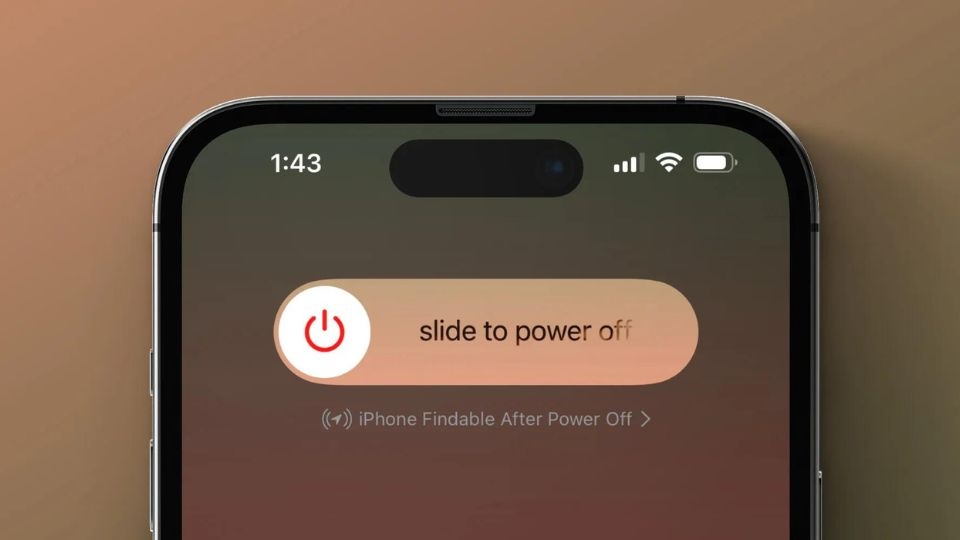
Khởi động chế độ sạc nhanh
Hiện nay, một số hãng điện thoại như: Samsung, Xiaomi,…có chế độ bật/tắt sạc nhanh. Vì vậy, bạn hãy kiểm tra điện thoại xem mình có vô tình tắt chức năng này không. Bởi nếu bạn tắt tính năng này sẽ khiến điện thoại của bạn sạc lâu hơn mức bình thường.
Kiểm tra và vệ sinh cổng sạc trên điện thoại
Đôi khi trong quá trình sử dụng lâu ngày bụi bẩn hoặc các tàn dư tích tụ trong cổng sạc cũng là nguyên nhân dẫn đến điện thoại sạc không vào pin. Gặp trường hợp này bạn hãy lấy tăm bông nhỏ hoặc giấy ẩm để vệ sinh. Ngoài ra, kiểm tra bên trong cổng sạc có hiện tượng sứt mẻ hay bị oxi hoá không. Nếu thấy bạn nên mang ra các cửa hàng điện thoại để xử lý.
Kiểm tra và thay chân sạc mới
Nếu bạn đã loại bỏ các nguyên nhân khác gây ra tình trạng sạc pin không đầy thì thay chân sạc phương án khả thi. Trên điện thoại di động có bộ phận chân sạc, đây là linh kiện được hàn vào bộ phận bo mạch phụ và có các mạch liên kết với hệ thống main. Nếu chân sạc gặp vấn đề cũng là nguyên nhân dẫn đến sự cố sạc chậm. Tuy nhiên, các thao tác khá phức tạp nên hãy mang điện thoại ra trung tâm bảo hành chính hãng để thay thế.

Thay củ sạc hoặc cáp sạc
Thay đổi củ sạc hoặc cáp sạc mới là một trong các giải pháp đơn giản và mang lại hiệu quả khi điện thoại sạc không vào pin. Nếu bộ sạc bị hỏng, đứt cáp hoặc có công suất thấp thì cần phải thay thế ngay. Bạn nên chọn cáp, sạc chính hãng, công suất phù hợp với máy để đảm bảo ổn định nguồn năng lượng và tránh được các vấn đề liên quan tới sạc.
Xử lý ngay khi điện thoại bị dính nước
Khi bạn vô tình để điện thoại của mình bị dính nước mà không kịp xử lý thì các linh kiện bên trong máy có thể bị hư hại. Sự cố này sẽ làm cho hệ thống tự ngắt sạc. Vì vậy, khi gặp phải sự cố này bạn nên làm khô máy sau đó mới dùng sạc bình thường.
Thay pin mới cho điện thoại
Nếu điện thoại của bạn sử dụng trong một thời gian dài mà thấy pin bị lỗi thì đây chính là nguyên nhân dẫn đến điện thoại sạc không vào pin. Hãy mang ra trung tâm sửa chữa uy tín để thay pin mới chất lượng. Lưu ý, không nên tự thay vì quá trình thực hiện rất phức tạp và cần chuyên viên có kỹ thuật.

Kiểm tra các linh kiện của điện thoại
Linh kiện bên trong điện thoại bị lỗi hoặc hỏng cũng làm cho tình trạng sạc pin bị chậm hoặc không vào. Vì vậy, hãy mang điện thoại ra trung tâm sửa chữa để nhân viên hỗ trợ kiểm tra. Trong trường hợp có linh kiện nào bị hỏng thì cần thay thế ngay lập tức để tránh gây lỗi cho máy.
Tiến hành khôi phục cài đặt gốc
Bạn kiểm tra thấy điện thoại đang bị lỗi hệ điều hành, hãy tiến hành khôi phục lại cài đặt gốc để đưa máy về trạng thái mặc định như ban đầu. Tuy nhiên, để không tránh bị mất giữ liệu, bạn nhớ sao lưu lại. Sau khi cài đặt lại máy hãy kiểm tra tra còn tình trạng sạc pin không vào nữa không.
Tắt bớt các ứng dụng đang chạy ngầm
Điện thoại có các ứng dụng đang chạy ngầm cũng là nguyên nhân dẫn đến điện thoại sạc không vào pin. Vì vậy, nếu kiểm tra có các ứng dụng chạy ngầm bạn xoá các ứng dụng đó đi sau đó tiến hành sạc pin.
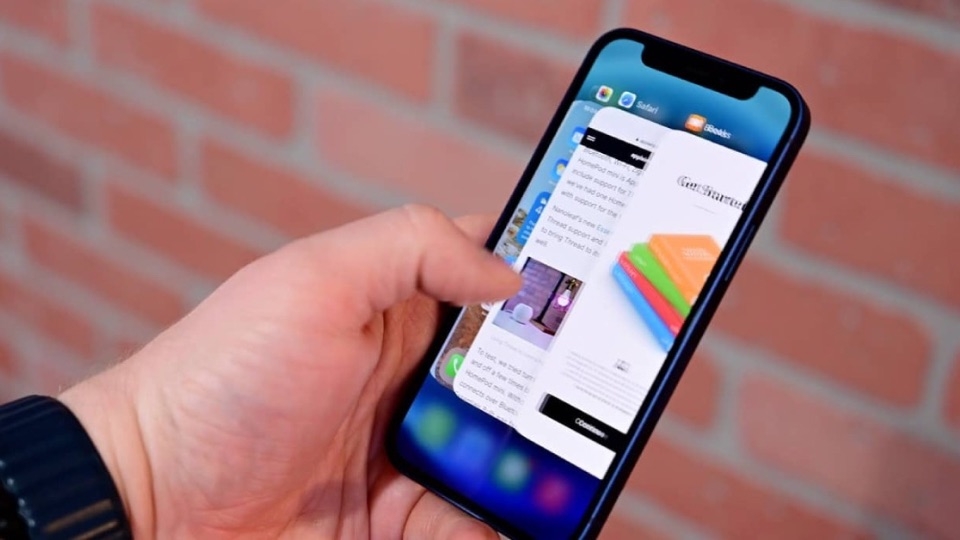
Cập nhật phần mềm phiên bản mới
Sau khi bỏ qua những yếu tố về phần cứng, người dùng nên kiểm tra về phiên bản hệ điều hành mà mình đang sử dụng, so sánh với trước khi cập nhật phiên bản mới để nhận biết thời gian sạc pin lâu có lâu hơn hay không? Nếu có, người dùng tạm thời nên quay lại với phiên bản trước đó và chờ khi phiên bản mới được vá hết các lỗi, ổn định hơn rồi mới nâng cấp.
Ngược lại, nếu phiên bản hiện tại nhiều lỗi. Một trong số đó là việc điện thoại sạc không vào pin. Do đó, người dùng nên nâng cấp lên phiên bản mới nhất để được hỗ trợ tốt hơn.
Kiểm tra nguồn điện ở trong nhà
Nếu nguồn điện trong nhà không ổn định, chập chờn và bị yếu nên không đủ nguồn để điện thoại sạc nhanh được. Khi đó, bạn nên kiểm tra toán bộ nguồn điện trong nhà bằng cách cắm bóng đèn xem đèn bị chớp không. Trường hợp bóng bị nhấp nháy không ổn định thì nguồn điện có vấn đề và bạn nên nhờ thợ điện hỗ trợ.
Bạn nên đổi thói quen sạc điện thoại
Bạn đang có thói quen sạc điện thoại qua máy tính, vừa sạc vừa dùng để chơi game hoặc xem phim,…Nếu sạc như vậy không chỉ khiến điện thoại của bạn bị hỏng mà còn ảnh hưởng tới quá trình sạc.

Chú ý tới các quy tắc an toàn khi sạc
Để không phải gặp tình trạng điện thoại sạc không vào pin, bạn cần chú ý tới các nguyên tắc sau:
- Không được sạc ở những nơi có nước để tránh việc dính nước vào bộ sạc và điện thoại.
- Không đặt điện thoại ở khu vực có nhiệt độ và độ ẩm cao.
- Không sạc qua đêm vì dễ phát nổ gây hại tới sức khoẻ.
Tải xuống ứng dụng Ampere
Ampere là một ứng dụng để kiểm tra và theo dõi quá trình sạc điện thoại của bạn để tìm ra nguyên nhân điện thoại sạc không vào pin. Ứng dụng này cung cấp thông tin là bạn đang sạc hay không sạc, đã sạc được bao nhiêu, nhiệt độ máy khi sạc, dung lượng pin còn lại và nhiều yếu tố khác. Bạn có thể dùng Ampere để kiểm tra chính xác xem quá trình sạc có đang diễn ra và diễn ra hiệu quả hay không.
Ở giao diện Ampere, màu xanh lá là đang sạc, xanh dương là đã sạc đầy và màu cam là chưa cắm sạc.
Bật mí một số mẹo sạc điện thoại đúng cách
Để tránh tình trạng điện thoại sạc không vào pin khi chọn cáp sạc bạn cần chú ý một vài điều dưới đây.
- Duy trì pin điện thoại từ 65% đến 75%: Các nhà sản xuất khuyến cáo bạn nên để pin ở mức năng lượng tốt nhất, tránh trường hợp cạn kiệt pin. Vì vậy, nên sạc điện thoại lúc rảnh để duy trì tình trạng pin
- Không để điện thoại sập nguồn do hết pin: Để tránh trường hợp giảm tuổi thọ của pin bạn nên sạc pin ngay sau khi điện thoại báo tình trạng pin chỉ còn 20%.
- Nên tắt nguồn khi pin yếu: Khi điện thoại báo tình trạng pin chỉ còn 10% pin bạn nên tắt nguồn để bảo vệ pin được tốt hơn.
- Tắt nguồn điện thoại để sạc pin: Với cách này quá trình sạc pin sẽ nhanh và pin sẽ nhanh đầy hơn.
- Giữ cho điện thoại luôn mát: Pin điện thoại rất nhạy cảm với nhiệt, vì vậy khi sạc pin nên tháo ốp điện thoại và để ở khu vực thoáng mát.
- Không được sạc pin qua đêm hoặc vừa sạc vừa dùng: Trường hợp này sẽ làm pin nhanh hỏng, dễ gây ra cháy nổ.
- Kiểm tra thiết bị sạc và nguồn điện: Để đảm bảo quá trình sạc pin được an toàn bạn nên kiểm tra kỹ.

Một vài câu hỏi có liên quan đến điện thoại sạc không vào pin
Dưới đây là một vài câu hỏi có liên quan đến điện thoại sạc không vào pin được nhiều người quan tâm
Có nên rút điện thoại để sử dụng khi pin chưa đầy?
Trả lời: “Có nên”
Khi bạn đang sạc điện thoại nếu pin chưa đầy thì có thể rút sạc để sử dụng. Bởi vì hành động này có lợi cho pin và không hề ảnh hưởng đến máy.

Có nên vừa sạc điện thoại vừa sử dụng không?
Trả lời: “Không nên”
Khi bạn vừa sạc pin vừa sử dụng sẽ làm cho pin nhanh hỏng và nguy hiểm đến sức khoẻ và tính mạng của con người.
Có sạc pin điện thoại IPhone qua đêm được không?
Trả lời: “Không được”
Nhà sản xuất IPhone cho biết nếu điện thoại của bạn đã đầy pin nhưng bạn vẫn tiếp tục sạc, như vậy sẽ làm ảnh hưởng tới pin. Ngoài ra, rất dễ gặp tình trạng chập, nổ gây ảnh hưởng đến bạn và người xung quanh.

Tại sao điện thoại khi sạc chỉ được có 50%?
Trả lời:
Khi điện thoại sạc không vào pin chỉ được có 50% pin thì trường hợp này có thể nguyên nhân là do cáp sạc bị lỗi hoặc bị hỏng. Bạn nên thử bộ sạc khác để kiểm tra, nếu bị hỏng thì mua bộ khác để sử dụng.
Tại sao sạc 30 phút được 1% pin nhưng khi tắt nguồn lại sạc bình thường?
Trả lời:
Khi sạc điện thoại trong thời gian 30 phút mà chỉ lên được 1% pin nhưng sau khi tắt nguồn rồi bật lại thì bình thường. Nguyên nhân là do có thể bị lỗi xung đột phần mềm trên hệ thống. Khi bạn tắt nguồn rồi bật lại, quá trình này máy sẽ tự động khôi phục và điện thoại sẽ trở lại bình thường.

Có nên đeo tai nghe khi đang sạc điện thoại không
Trả lời: “Không được”
Bạn tuyệt đối không được đeo tai nghe khi sạc điện thoại bởi có nguy cơ cháy nổ, ảnh hưởng tới sức khoẻ của bạn và tăng tình trạng chai pin.
Vừa dùng điện thoại vừa sạc dự phòng được không?
Trả lời: “Không nên”
Mặc dù sạc dự phòng không dùng nguồn điện trực tiếp nhưng nếu vừa sử dụng điện thoại vừa sạc sẽ xảy ra nhiều tác hại như:
- Làm tăng nhiệt độ của điện thoại.
- Giảm tuổi thọ của pin khi sử dụng liên tục .
- Có thể gây ra cháy nổ bất cứ lúc nào.

Kết luận
Hy vọng thông qua bài viết trên đây sẽ giúp bạn biết được nguyên nhân và cách giải quyết được tình trạng điện thoại sạc không vào pin.Nếu không thể khắc phục tại nhà bạn có thể đến Trọng Phú Mobile.



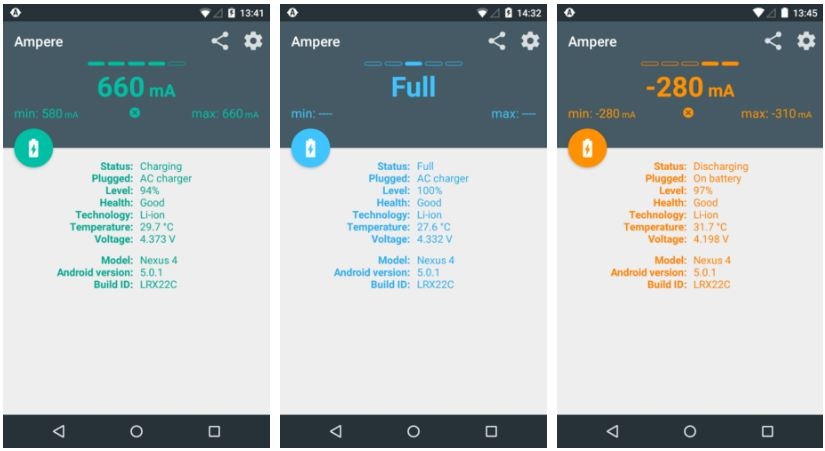









 Chủ đề Hot
Chủ đề Hot

